Facebook, la mayor red social de nuestros días no sólo te permite cambiar tu imagen de perfil, sino también tu foto de portada. Es por ese motivo que desde Saltaalavista Blog te presentamos este Tutorial de Photoshop con el que conseguirás crear una portada de lo más personal con apenas 7 de tus imágenes preferidas.
RESULTADO FINAL
RECURSOS
- 7 imágenes de tu gusto.
- Portada en PSD by Saltaalavista Blog.
TUTORIAL
Paso 1
Crea un documento con un tamaño de 851 × 315 píxeles.
Paso 2
Con la herramienta Bote de pintura (G) rellena el fondo del lienzo con el color #F3F3F3.
Paso 3
Selecciona ahora la herramienta Rectángulo (U) y crea la forma con el color #000000. A continuación ve a Edición/Transformar Trazado/Perspectiva y estira del nodo superior derecho hacia abajo para obtener la forma que nosotros te proponemos. Duplica la forma hasta 6 veces y coloca los rectángulos ocupando todo el ancho del lienzo. Seguidamente haz una copia de cada capa, y clic en el ojo para hacerlas invisibles (se requiere hacer esto para un próximo paso).
Paso 4
Añade una foto para cada forma (Ten en cuenta que las fotos que coloques en las dos primeras formas se verán una vez publicada la portada en Facebook tapadas en parte por tu foto de perfil). Una vez colocada cada imagen sobre cada una de las formas haz clic derecho sobre cada una de ellas y selecciona "Crear máscara de recorte".
Paso 5
A continuación, vamos a añadir una sombra a cada imagen. Para ello vamos a hacer visibles las capas anteriormente duplicadas y que habíamos ocultado haciendo clic en el ojo. Una vez visibles todas de nuevo, haz clic derecho sobre cada una de ellas y selecciona Rasterizar capa.
Paso 6
Ahora ve a Filtro/Desenfocar/Desenfoque Gaussiano y aplica a cada una un desenfoque de 7 píxeles.
Paso 7
Teniendo seleccionadas todas las capas de sombra desenfocadas ve ahora a Edición/Transformación libre y reduce su altura ligeramente.
Paso 8
Dejamos las sombras y vamos de nuevo a seleccionar por parejas cada forma con su imagen. Duplicamos cada una de las parejas y clic derecho para seleccionar "Combinar capas".
Después de eso, y para poder reflejar las nuevas capas verticalmente ve a Edición/Transformar/Voltear vertical. Una vez que has duplicado, combinado y transformado cada capa, selecciona todas ellas y muévelas hasta colocarlas en la posición que se muestra en la siguiente imagen.
Paso 9
Ahora cada una de estas capas debes transformarlas, como en la imagen de abajo. Para ello ve a Edición/Transformar/Distorsionar y sube el nodo central derecho de cada capa hacia arriba.
Paso 10
Mueve cada una de las capas unos pocos píxeles hacia abajo y reduce su Opacidad al 15%.
RESULTADO FINAL
Esperamos que te animes a realizar este sencillo tutorial y poder ver muy
pronto como luce tu nueva portada en Facebook. Etiquétanos o déjanos un
comentario para poder pasar a verla. Y ya sabes, comparte desde tus redes sociales si te ha gustado el tutorial y de esta manera tan sencilla tú nos estarás ayudando a nosotros también.
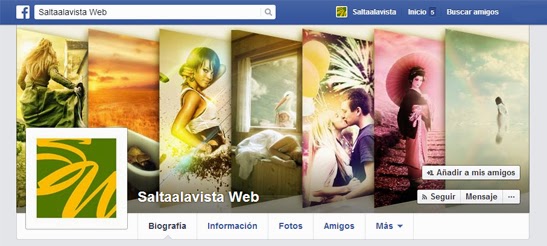









En mi face se ve increíble!!!! muchas gracias por tu apoyo y lo que nos obsequias
ResponderEliminar¡Qué bueno que te hayas animado a hacer el tutorial Marilú! Contáctanos por Facebook para darle un “me gusta” bien grande a tu portada o si lo prefieres etiquétanos para que tu portada aparezca en nuestro muro. Gracias a ti por tu apoyo. Un saludo.
ResponderEliminarMuchisimas gracias por tu apoyo aprendo mucho
ResponderEliminarMuchas gracias a ti Marilú por tus ánimos, tus comentarios y tus muestras de apoyo constantes. Un saludo.
ResponderEliminarMuy bueno! deberias hacer videos tutoriales tmb! saludos
ResponderEliminarMuchas gracias por dejarnos un comentario y también por el consejo Martingber, a decir verdad es una posibilidad que nos estamos planteando muy seriamente de un tiempo a esta parte. Un saludo.
ResponderEliminarparabens !
ResponderEliminarObrigado.
Eliminarcuanto podria llegar a pesar este tipo de portada,hay alguna posibilidad de que se vea pixelada? en que tipo de formato de archivo tendria que guardarla?
ResponderEliminarLa única posibilidad de que se vea píxelada la imagen resultante una vez aplicada como portada para la biografía en facebook es en el caso de utilizar imágenes o fotos en la composición de insuficiente calidad o tamaño o también en el caso de no aplicar a la composición los tamaños que se dan en el tutorial. En cuanto al formato puedes guardarla en jpeg por ejemplo, de todas formas dentro de la sección de recursos del tutorial se encuentra el archivo PSD creado por Saltaalavista y con el cual puedes realizar las pruebas oportunas. Un saludo.
EliminarSon muy creativos gracias amigo
ResponderEliminarGracias a ti por valorarnos tan positivamente Oliver, un saludo.
Eliminar